电脑主机可以连蓝牙音箱吗
更新时间:2024-07-12 08:46:24作者:xiaoliu
在如今的数字化时代,电脑主机已经成为我们日常生活中不可或缺的重要设备,而随着科技的不断发展,人们对于电脑主机的功能需求也越来越高。其中连接蓝牙音箱已经成为许多人追求更好音质享受的一种选择。那么问题来了,win10 台式电脑可以连接蓝牙音箱吗?接下来我们就来了解一下台式电脑连接蓝牙音箱的具体教程。
步骤如下:
1.先打开蓝牙音箱的开关,没电的话可以充着电打开开关!

2.在电脑右下角打开向上的箭头,点击蓝牙图标进入蓝牙界面。
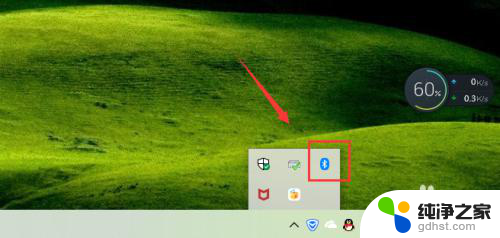
3.点击添加蓝牙或其它设备,如下图!
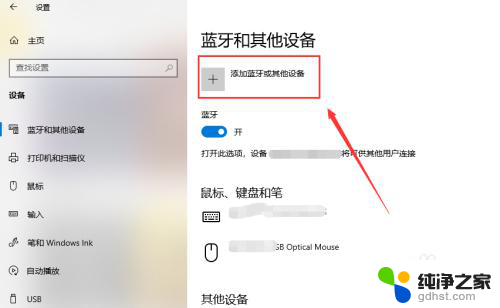
4.选择蓝牙,进行蓝牙设备的搜索工作!
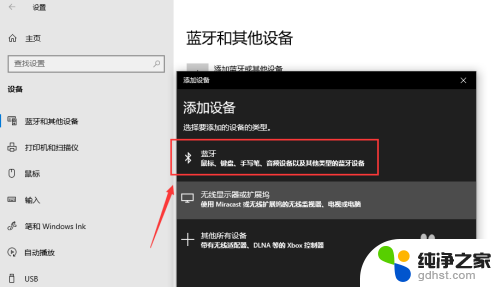
5.搜索到蓝牙音箱后点击音箱进入连接界面,连接需要一点时间!
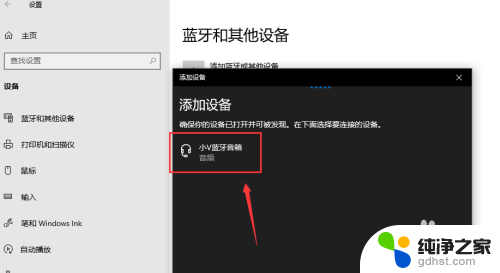
6.你的设备连接已经成功,这样就是蓝牙配对连接好啦。下面可以开始音乐播放了,我试了下很不错!
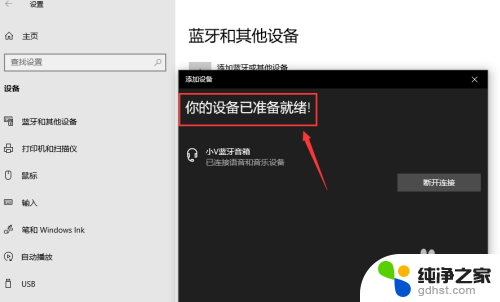

7.总结;
1、打开蓝牙音箱的开关
2、台式电脑打开蓝牙界面,搜索蓝牙设备
3、蓝牙设备进行配对,连接成功台式电脑就能播放声音了。
以上是关于电脑主机是否可以连接蓝牙音箱的全部内容,如果您遇到相同情况,可以按照小编的方法来解决。
- 上一篇: 关机状态下恢复系统设置
- 下一篇: 怎样把电脑下面的任务栏隐藏
电脑主机可以连蓝牙音箱吗相关教程
-
 电脑可以连上蓝牙耳机吗
电脑可以连上蓝牙耳机吗2023-12-27
-
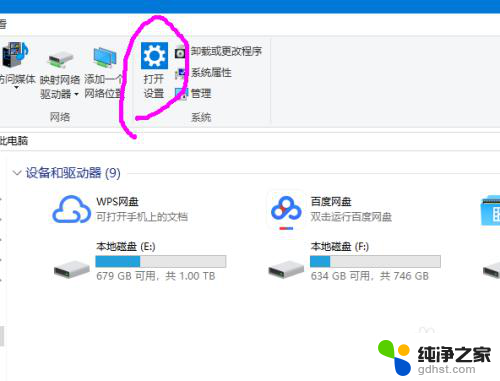 电脑蓝牙可以连接无线耳机吗
电脑蓝牙可以连接无线耳机吗2024-04-17
-
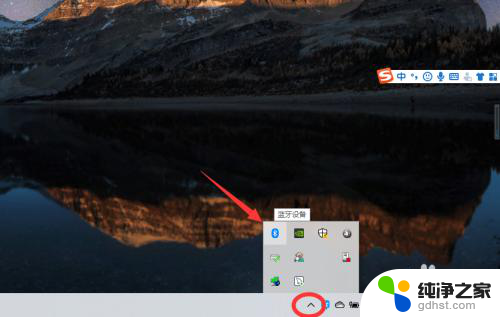 蓝牙耳机可以连台式电脑吗
蓝牙耳机可以连台式电脑吗2024-08-28
-
 蓝牙音响可以连台式电脑播放吗
蓝牙音响可以连台式电脑播放吗2024-02-08
win10系统教程推荐